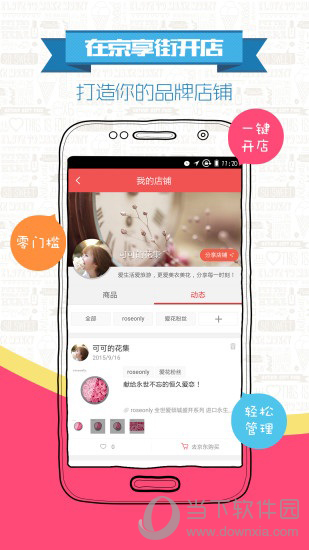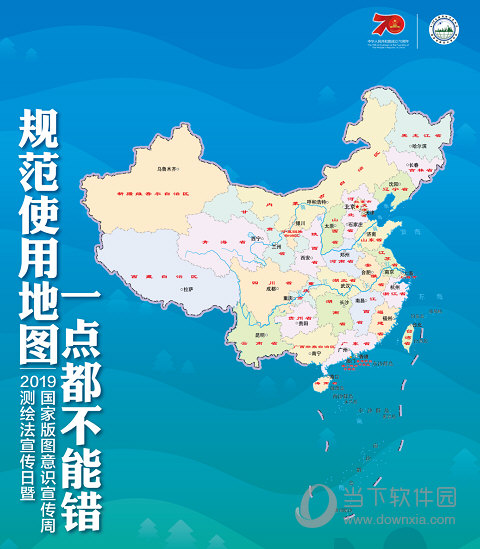win7如何强制恢复出厂设置?win7恢复出厂设置方法介绍下载
有些使用win7系统的用户,误删了电脑中的某些文件,导致系统运行经常出现错误,因此不少人想要强制恢复出厂设置来解决此问题,对于一些小白用户来说,不知道应该如何进行操作,针对这个情况,知识兔小编今日就来分享两种解决方法,希望本期的win7教程可以给更多人带来帮助,接下来让我们一起来看看完整操作步骤吧。
win7恢复出厂设置方法介绍
方法一
1、打开计算机,点击“控制面板”。
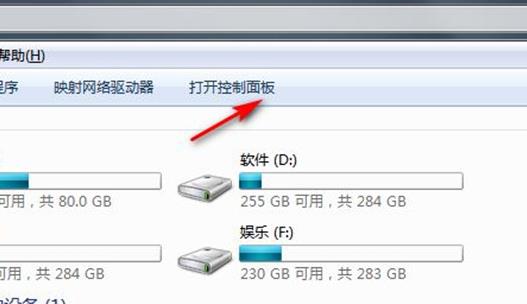
2、进入“系统和安全”。

3、知识兔点击“备份和还原”。
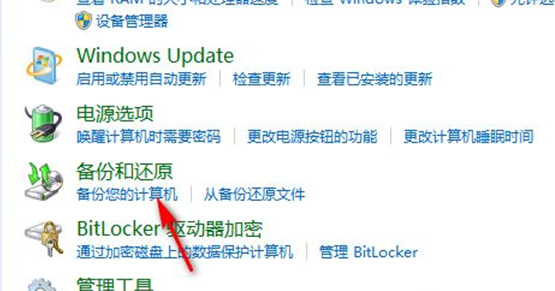
4、知识兔点击恢复。
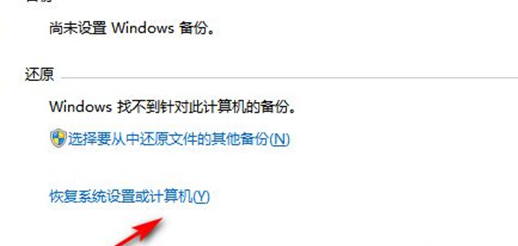
5、打开系统还原,然后知识兔进行设置就可以了。
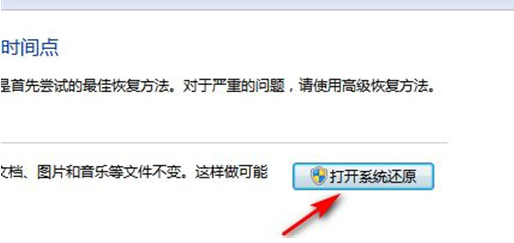
方法二
1、打开电脑进入C盘。
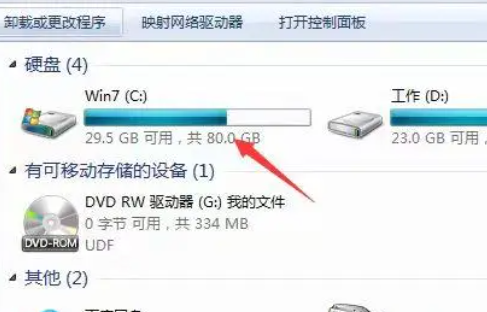
2、进入“Windows”文件夹。
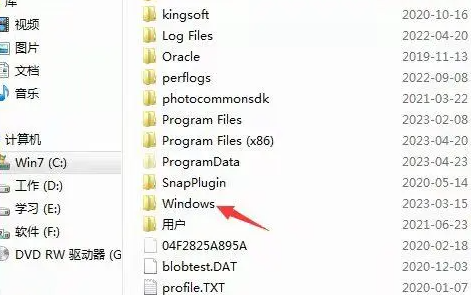
3、进入“system32”进入。
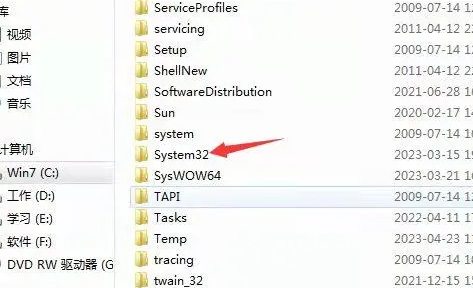
4、进入“sysprep”。
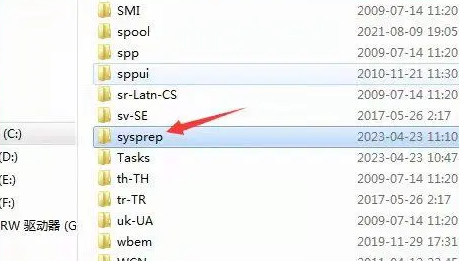
5、找到EXE程序然后知识兔打开。
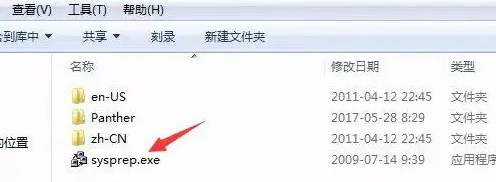
6、知识兔点击确定即可恢复。
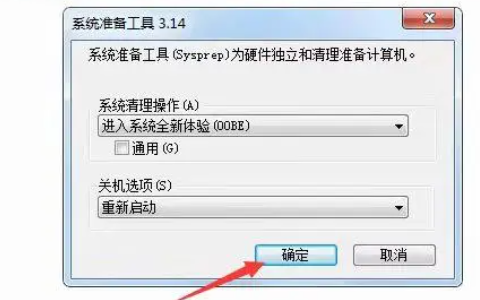
下载仅供下载体验和测试学习,不得商用和正当使用。

![PICS3D 2020破解版[免加密]_Crosslight PICS3D 2020(含破解补丁)](/d/p156/2-220420222641552.jpg)